.NET Core SDK 3.0 をインストールする手順を紹介します。
.NET Core 3.0 のサイト(https://dotnet.microsoft.com/download/dotnet-core/3.0)にアクセスします。下図のページが表示されます。[Builds apps - SDK]セクションの[Windows]の[.,NET Core Installer]のリンクからインストーラーをダウンロードします。今回はx64のインストーラーをダウンロードします。
リンクをクリックすると下図のぺーずが表示され、インストらーのダウンロードが始まります。
.NET Core 3.0 のインストーラーをダウンロードできました。
ダウンロードしたインストーラーを実行して、.NET Core SDK 3.0 をインストールします。インストーラーを実行すると下図のウィンドウが表示されます。ウィンドウ右下の[インストール]ボタンをクリックします。
インストールが始まります。
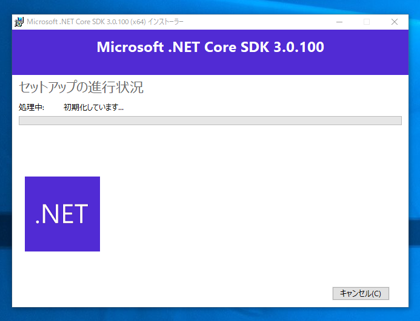
インストールが完了すると下図の画面が表示されます。ウィンドウ右下の[閉じる]ボタンをクリックしてインストーラーを終了します。
以上で .NET Core SDK 3.0 のインストールが完了しました。
